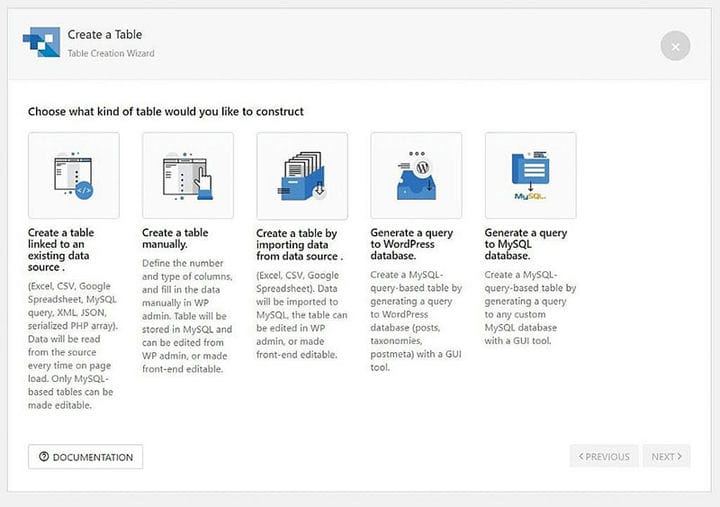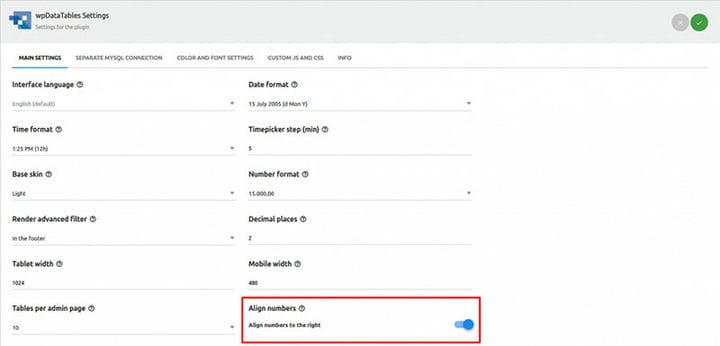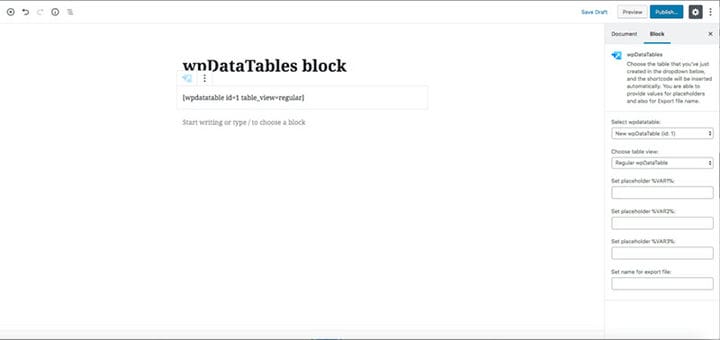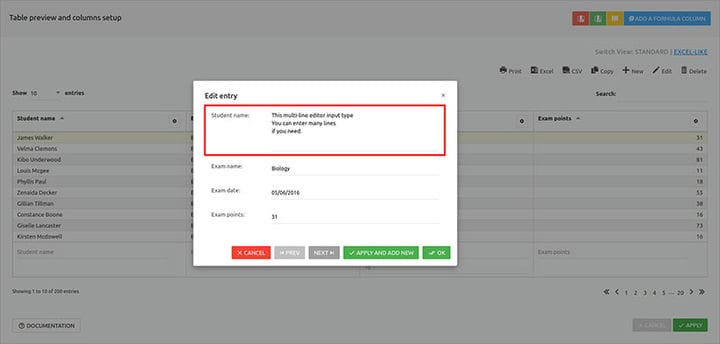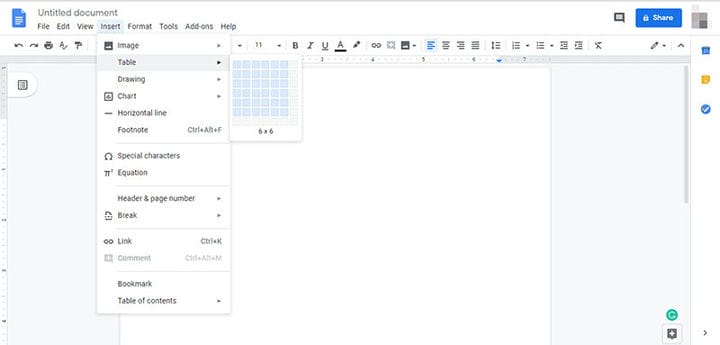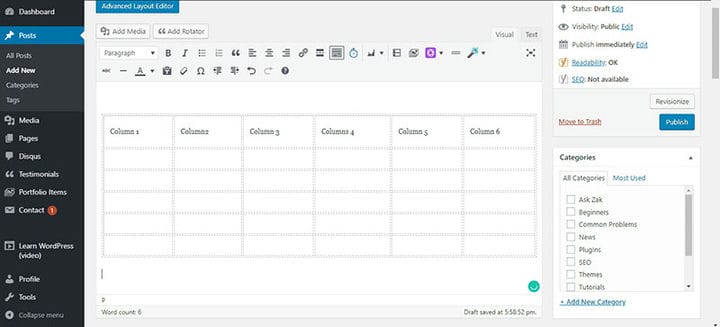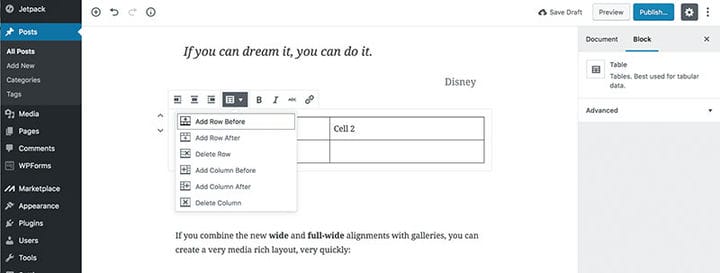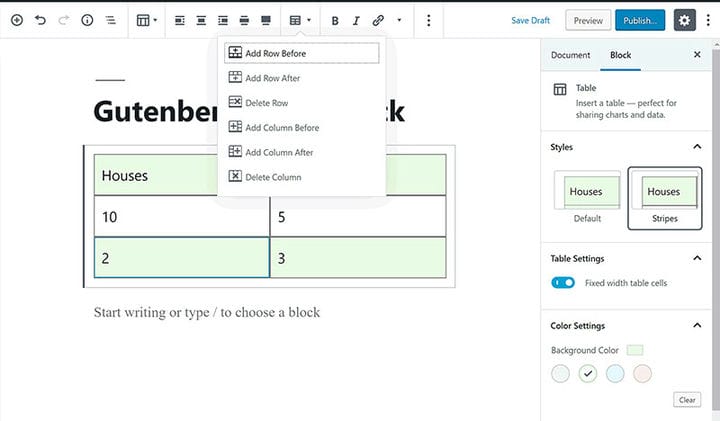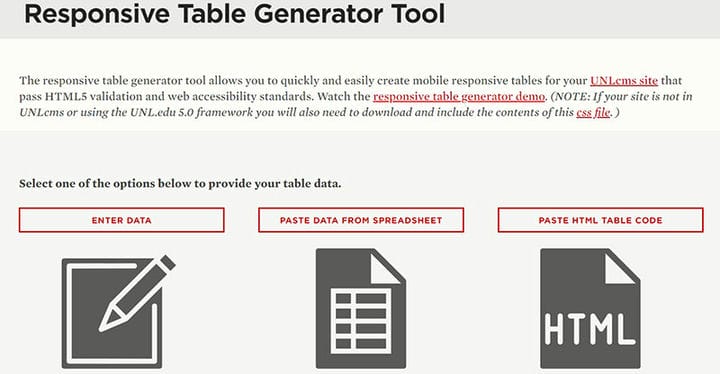Cómo insertar una tabla en WordPress fácilmente
La mayoría de los sitios web de WordPress usan tablas para presentar información o datos más fácilmente para mejorar la experiencia del usuario y hacer que los datos sean más comprensibles.
Sin embargo, muchos propietarios de WordPress no saben cómo insertar una tabla en su sitio web. El editor visual incluido en la interfaz de WordPress no ofrece la opción de crear tablas. Se puede hacer insertando código HTML y CSS en el sitio web, pero pocos propietarios de sitios web se sienten cómodos con esa opción.
Este artículo le mostrará cómo insertar una tabla en WordPress sin ningún conocimiento de HTML y CSS. Siga el tutorial para obtener resultados seguros.
Cómo insertar una tabla en WordPress usando un complemento
Una de las formas más fáciles e intuitivas de insertar tablas en WordPress es a través de un complemento. No requiere ningún conocimiento de codificación y toma muy poco tiempo.
Los complementos están hechos de tal manera que puede crear tablas sin importar qué tema de WordPress use o su conocimiento de programación. wpDataTables es uno de los mejores complementos para crear tablas.
Insertar una tabla en WordPress con el complemento wpDataTables facilita la creación, personalización y administración de sus tablas sin codificación porque toda la codificación ya está hecha. Simplemente elija su estilo e inserte la tabla.
Esta es una guía paso a paso para insertar tablas en WordPress con el complemento de tabla de WordPress wpDataTables.
Paso #1: Crear datos de tabla
En primer lugar, prepare sus datos para la tabla. Si no lo tienes, créalo. Puede usar datos de casi cualquier tipo de plataforma, incluidos Excel, CSV, Documentos de Google, XML, JSON, consulta de MySQL y más.
También puede crear manualmente una tabla usando la GUI y vincularla a una fuente de datos en vivo. Esto asegurará que su tabla sea dinámica y que los datos se mantengan actualizados. El siguiente proceso es la personalización.
Paso #2: Personalización
El complemento de tabla de WordPress facilita el diseño de la nueva tabla. Hay algunas casillas de verificación y colores seleccionables para personalizarlo; puede diseñar la mesa para que se adapte a su diseño y tema general.
Otras opciones de personalización incluyen el idioma de la interfaz, formato de hora y fecha, JS/CSS personalizado, alineaciones y más. Es sencillo crear tablas receptivas que también funcionarán bien para dispositivos móviles, que ahora es muy importante incluir.
Este paso para personalizar su tabla y asegurarse de que responda requiere atención y tiempo.
Paso #3: Publicar la Tabla
El último paso es publicar la tabla en un post o en una página. Insertar la tabla en una publicación es fácil con el editor Gutenberg, WPBakery Page Builder, Elementor u otras plataformas. Cuando esté satisfecho con el resultado final y desee completar el proceso, continúe y publique.
Habilitación de filtros
Es crucial incluir varios filtros para que su tabla sea más funcional, intuitiva y fácil de navegar. Por ejemplo, puede permitir que los usuarios filtren la tabla para mostrar solo los elementos que desean. Es una característica increíblemente útil cuando tiene una base de datos grande y desea incluir libros u otras bases de datos con muchas entradas.
El complemento de tabla wpDataTables también le permite actualizar o editar la tabla desde el frente. Primero, habilite esta opción en la sección "Edición", y puede configurar varios usuarios que pueden editar la tabla. Además, puede autorizar a sus visitantes a agregar contenido a la tabla, según las credenciales que les proporcione.
Cómo agregar tablas en WordPress sin un complemento
¿Qué? ¿No desea utilizar un generador de tablas para agregar tablas en las publicaciones de WordPress?
No hay problema.
Es posible insertar tablas en WordPress sin un complemento, aunque es una solución menos simple. Así es cómo:
Método #1: a través de documentos de Google
Aquí hay un tutorial paso a paso sobre cómo agregar tablas con Google Docs, una de las opciones más utilizadas.
- Primero, cree un documento u hoja de Google.
- Luego, ve a Insertar > Tablas.
- A continuación, seleccione la cantidad de filas y columnas que desea agregar.
- Presiona enter y agrega datos a la nueva tabla. Puede copiar y pegar las columnas y filas del documento de Google en la tabla. Ahora, la mesa está casi lista.
- Aquí no hay opciones de personalización, por lo que usar un generador de tablas WP es una mejor opción. Estas tablas no responderán tan bien como otras tablas. En los dispositivos móviles, lo más probable es que el contenido de la tabla se vea extraño.
Método #2: A través del Editor de Gutenberg
El editor de Gutenberg es una excelente manera de agregar contenido al sitio de WordPress, y puede agregar fácilmente tablas en las publicaciones de WordPress con la versión 5.0. Así es cómo.
- Cuando esté editando la publicación o la página en Gutenberg, seleccione la opción Agregar bloque.
- En el grupo Formato, debería ver el bloque Tabla. Seleccione esta opción para agregar la tabla al sitio. Luego seleccione el número de filas y columnas. Por último, haga clic en Crear tabla.
- Todavía puede personalizar las filas y columnas utilizadas en la tabla a través de la barra de herramientas del bloque Tabla. También hay algunas opciones adicionales útiles en el lado izquierdo.
- Así es como se verá la mesa desde el frente.
- La tabla aún se ve básica y necesitará algunos conocimientos de CSS para que se vea mejor, lo que llevará más tiempo y se puede evitar fácilmente con un complemento como wpDataTables.
Método #3: a través de generadores de tablas
Los generadores de tablas son una opción interesante para añadir tablas en las publicaciones de WordPress. Los generadores son útiles para aquellos que no pueden codificar HTML y CSS.
Puede crear una tabla decente con un generador de tablas. Simplemente elija el diseño y la apariencia de la tabla, y luego se generará el HTML de la tabla. Agrega tablas en WordPress copiando este código HTML en su página o publicación.
Los generadores de tablas pueden crear tablas interesantes con algunas opciones de personalización, aunque las opciones de estilo son algo limitadas. Responsive Table Generator y Rapid Tables se encuentran entre las mejores opciones.
Por qué agregar tablas sin un complemento no es óptimo
La mejor razón para usar un complemento para agregar tablas en WordPress es que sin él, pasará horas en la personalización y las opciones son algo limitadas.
Sí, puede crear una tabla y agregarla a una publicación de WordPress, pero no será nada atractivo.
Además, es probable que las tablas sean menos funcionales, sin una opción para ordenar los datos. Pueden surgir problemas técnicos adicionales, que solo pueden resolverse si tiene conocimientos de codificación. Las tablas generadas sin un complemento no se verán tan naturales y profesionales.
Pensamientos finales sobre cómo insertar una tabla en WordPress
Si desea agregar tablas profesionales y receptivas, entonces el complemento wpDataTables es una excelente opción. Crear tablas es fácil y mostrará datos útiles al instante con opciones de personalización casi infinitas para sus tablas de WordPress.
Si disfrutó leyendo este artículo sobre cómo insertar una tabla en WordPress, debe consultar este sobre los complementos del generador de tablas de WordPress .
También escribimos sobre algunos temas relacionados, como cómo crear una tabla en WordPress sin complementos, complementos de tablas de WordPress, cómo crear la tabla de la Premier League, alternativa de DataTables, biblioteca de tablas de JavaScript y complementos de tablas de precios de WordPress .